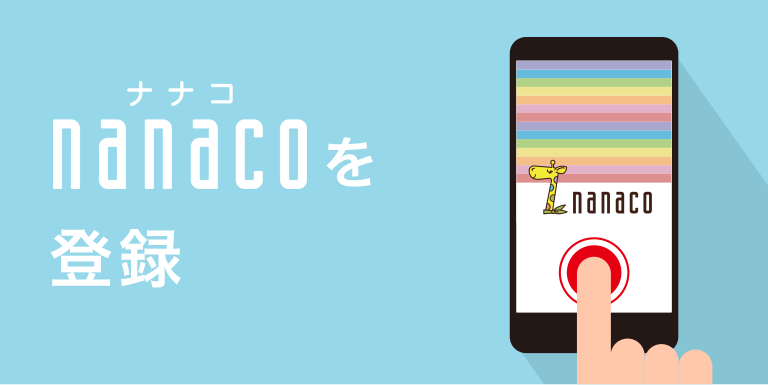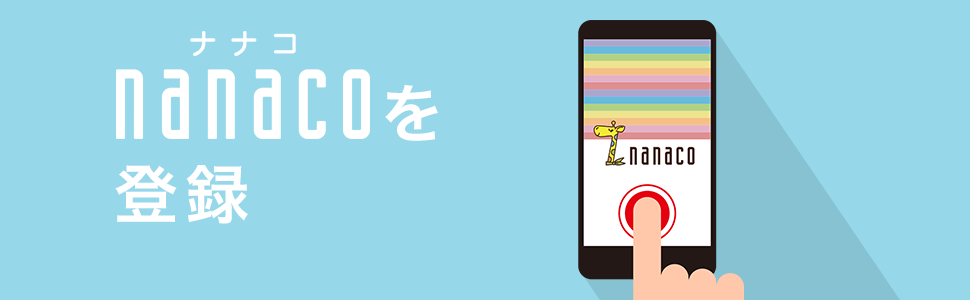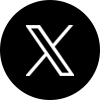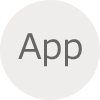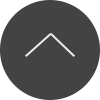アプリにnanacoを登録して
紐付けたnanacoで支払えば
登録(変更)方法/nanacoカード、
セブンカード・プラス(一体型)の場合
-
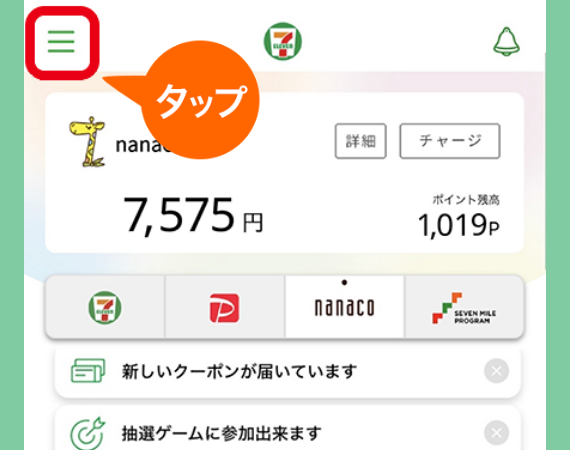
- 画面左上のメニューをタップ。
-
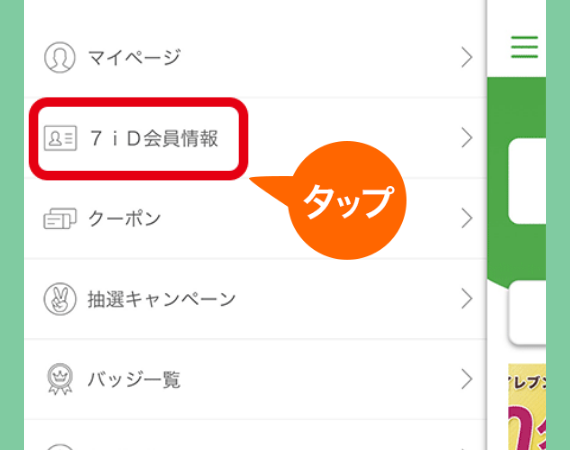
- 「7iD会員情報」をタップ。
-
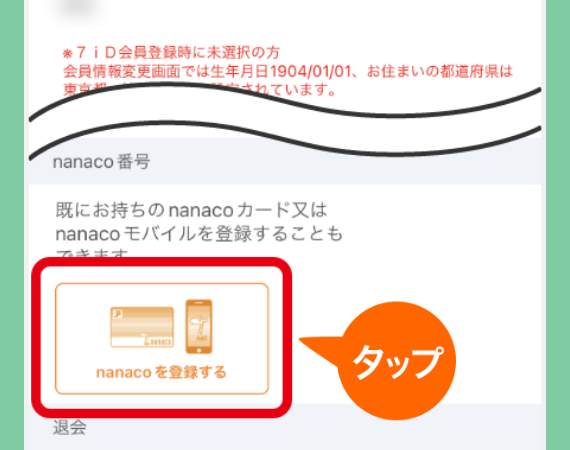
- 「nanacoを登録する」をタップ。
-
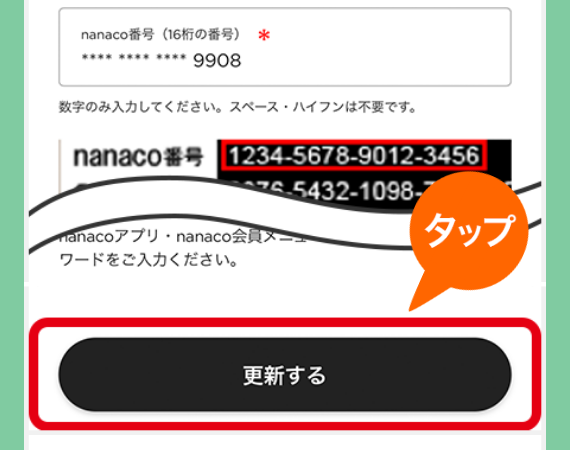
-
[nanaco番号]の欄にnanaco番号を入力します。
その後、「nanaco会員メニュー用パスワード」の欄にnanacoアプリ・nanaco会員メニューでご設定いただいたパスワード入力し、[更新するボタン]をタップします。- ※nanaco会員メニュー用パスワードを設定していない方、パスワードを忘れた方はnanaco会員メニューで設定できます。
-
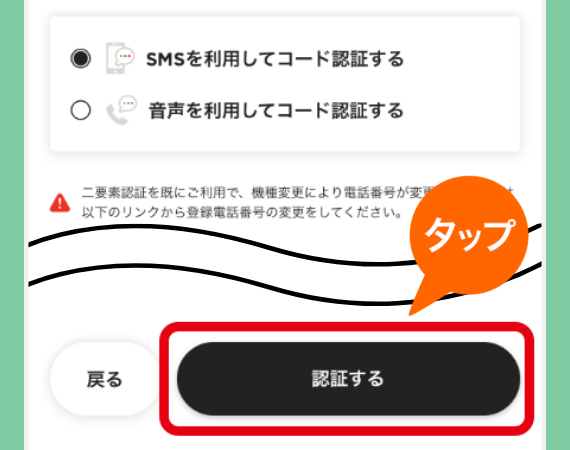
- 認証方法を選択して「認証する」をタップします。
-
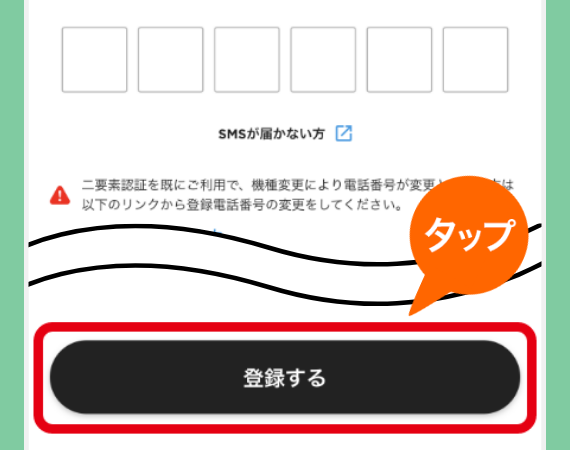
- 選択した方法で届いた認証コードを入力して「登録する」をタップします。
-
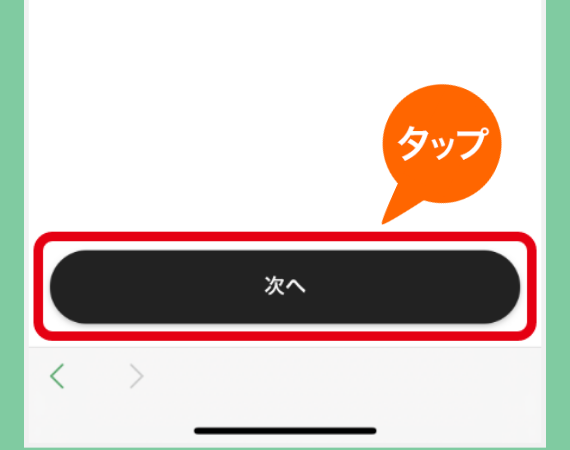
- 「次へ」をタップします。
-
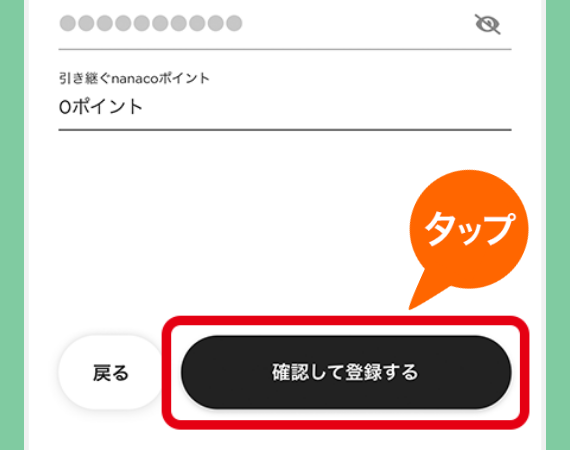
- 「確認して登録する」をタップします。これでnanaco番号の登録が完了しました。
登録内容の確認
-
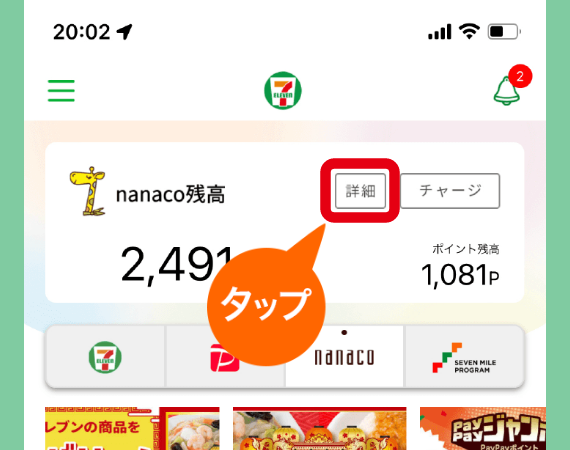
- ホーム画面のnanacoをタップ。nanaco残高の詳細をタップ。
-

-
詳細が確認できる
- ※表示されるnanaco残高、ポイント残高は、画面に表示されている日時のもので、リアルタイムの残高ではありませんのでご注意ください。
- ※最新のマネー残高とポイント残高を確認したい時は、セブン銀行ATMか、レジでご確認をお願いいたします。
-

-
実際にアプリの会員コードを提示せずに、登録したnanacoで買い物をし、時間をおいてアプリを確認すると、しっかりバッジの点数がカウントされ、nanacoポイントも貯まっている事が確認できる。
- ※1つのnanacoを複数のアプリに登録した場合、最後に登録したアプリに関連付けられます。